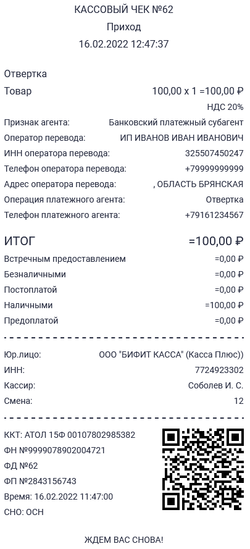Продажа комиссионером собственных комиссионных товаров на Android: различия между версиями
Merkulov (обсуждение | вклад) |
м |
||
| (не показано 15 промежуточных версий 1 участника) | |||
| Строка 1: | Строка 1: | ||
При осуществлении продажи комиссионером собственных и комиссионных товаров первоначально необходимо зарегистрировать кассу на агентскую схему. | При осуществлении продажи комиссионером собственных и комиссионных товаров, первоначально, необходимо зарегистрировать кассу на агентскую схему. | ||
* Если Вы регистрируете кассу как агент, то Вы можете продавать как агентские товары так и собственные | * Если Вы регистрируете кассу как агент, то Вы можете продавать как агентские товары так и собственные | ||
* Если Вы регистрируете кассу не как агент, то Вы можете продавать только собственные товары | * Если Вы регистрируете кассу не как агент, то Вы можете продавать только собственные товары | ||
Далее необходимо создать агентский товар.(см. <b>[https://kassa.bifit.com/wiki/index.php?title= | Далее необходимо создать агентский товар.(см. <b>[https://kassa.bifit.com/wiki/index.php?title=КЕЙСЫ:Работа_с_товарами ''Работа со справочником товаров в приложении Касса Android'']</b> ) | ||
= Процедура продажи агентского товара = | |||
{|align="right" cellpadding="0" cellspacing="0" style="margin-left:1em; " | |||
|-valign="top" | |||
|[[Файл:Чек для агентов.png|thumb|250px|'''Чек товара с признаком "Агент"''']] | |||
|[[Файл:Чек для платежных агентов.png|thumb|250px| '''Чек товара с признаком "Банковский платежный субагент"''']] | |||
|} | |||
Для продажи агентского товара в приложении '''Касса''' Android совершите следующие действия: | |||
* Войдите и авторизуйтесь в приложении '''Касса''' Android | |||
* Перейдите в подраздел '''Касса → Приход''' | |||
* Нажмите но кнопку '''Добавить товар''' и добавьте в чек агентский товар | |||
* Нажмите на кнопку '''''Итог''''' | |||
* В окне '''Оплата''': | |||
** Выберите тип оплаты '''Наличными/Безналичными''' | |||
** Укажите систему налогообложения | |||
** Нажмите кнопку '''''Оплатить''''' | |||
На кассе распечатается чек. При реализации агентского товара в чеке будет отображаться информация о привязанном к этому товару контрагенту | |||
При реализации агентского товара | |||
| Строка 23: | Строка 34: | ||
При реализации товара, контрагентом вида Банковский платежный агент, Банковский платежный субагент, Платежный агент и | При реализации товара, контрагентом вида Банковский платежный агент, Банковский платежный субагент, Платежный агент и Платежный субагент, в чеке будет отображаться следующая информация о контрагенте: | ||
* Признак агента | * Признак агента | ||
* Оператор перевода | * Оператор перевода | ||
Текущая версия на 10:48, 13 июня 2023
При осуществлении продажи комиссионером собственных и комиссионных товаров, первоначально, необходимо зарегистрировать кассу на агентскую схему.
- Если Вы регистрируете кассу как агент, то Вы можете продавать как агентские товары так и собственные
- Если Вы регистрируете кассу не как агент, то Вы можете продавать только собственные товары
Далее необходимо создать агентский товар.(см. Работа со справочником товаров в приложении Касса Android )
Процедура продажи агентского товара
Для продажи агентского товара в приложении Касса Android совершите следующие действия:
- Войдите и авторизуйтесь в приложении Касса Android
- Перейдите в подраздел Касса → Приход
- Нажмите но кнопку Добавить товар и добавьте в чек агентский товар
- Нажмите на кнопку Итог
- В окне Оплата:
- Выберите тип оплаты Наличными/Безналичными
- Укажите систему налогообложения
- Нажмите кнопку Оплатить
На кассе распечатается чек. При реализации агентского товара в чеке будет отображаться информация о привязанном к этому товару контрагенту
При реализации товара, контрагентом вида Агент, Поверенный и Комиссионер, в чеке будет отображаться следующая информация о контрагенте:
- Признак агента
- Наименование Поставщика
- ИНН Поставщика
- Телефон поставщика
При реализации товара, контрагентом вида Банковский платежный агент, Банковский платежный субагент, Платежный агент и Платежный субагент, в чеке будет отображаться следующая информация о контрагенте:
- Признак агента
- Оператор перевода
- ИНН Оператора перевода
- Телефон Оператора перевода
- Адрес Оператора перевода
- Операция платежного агента
- Телефон платежного агента